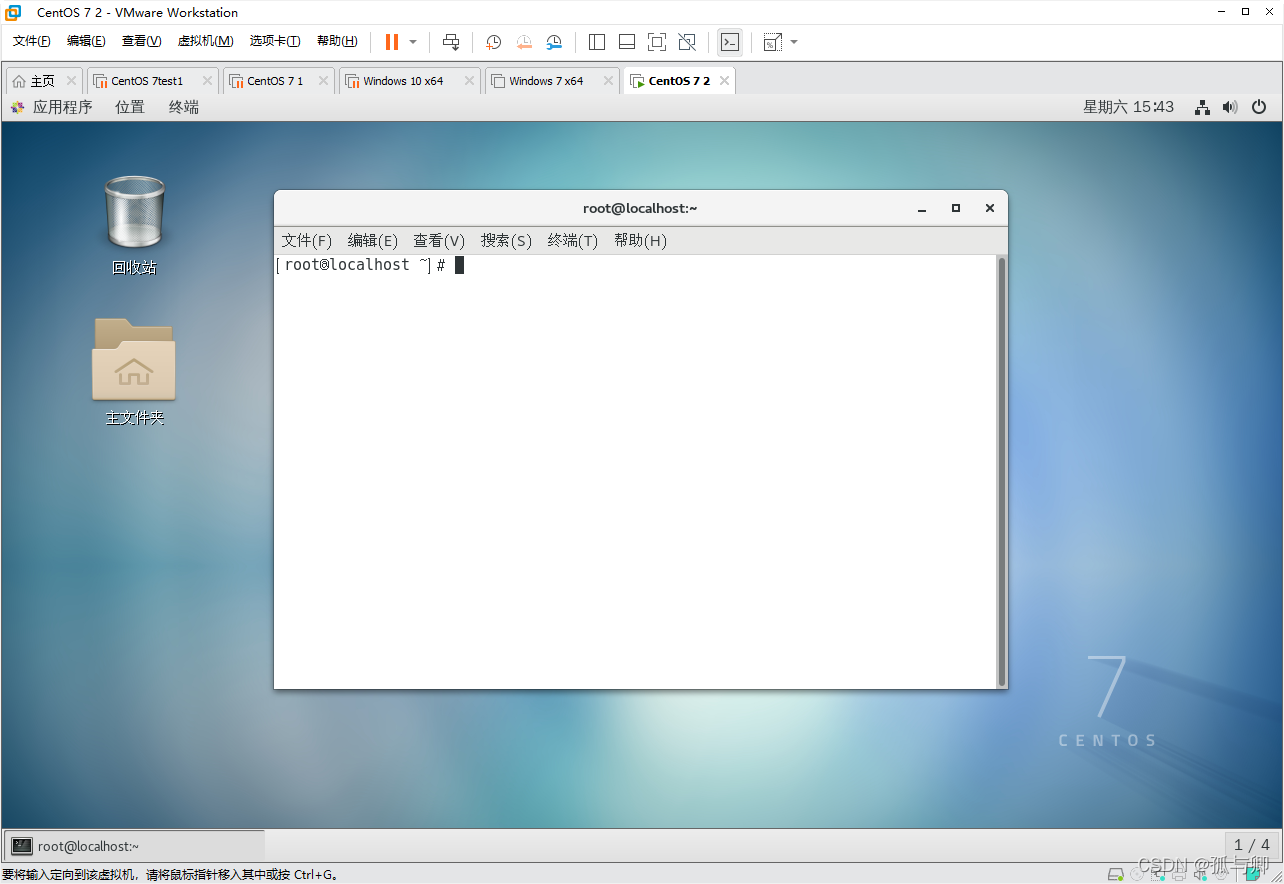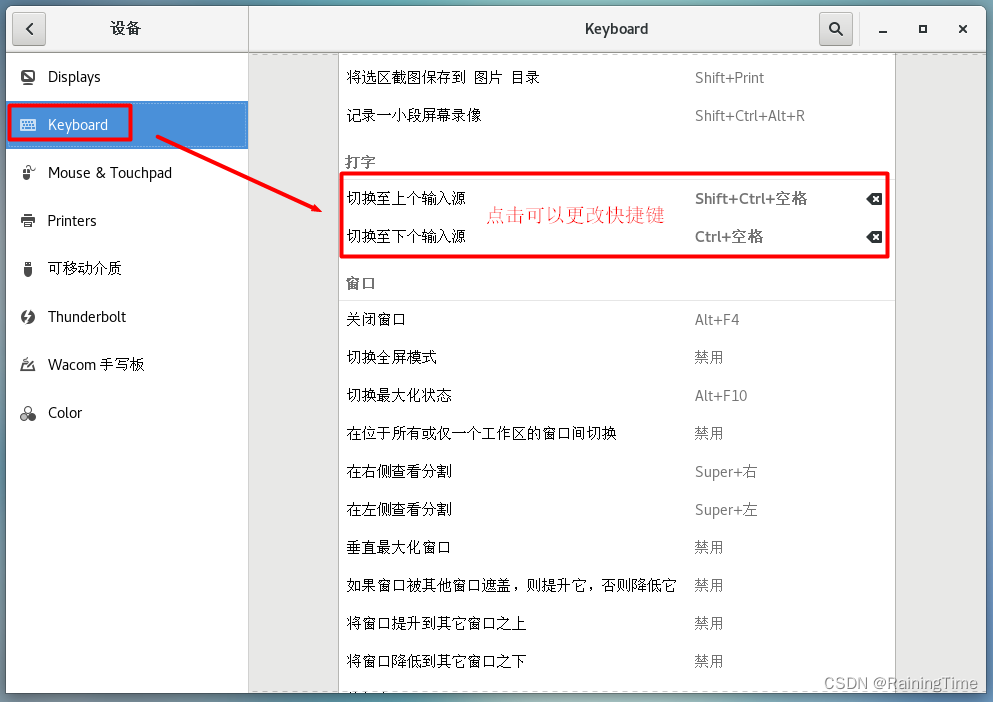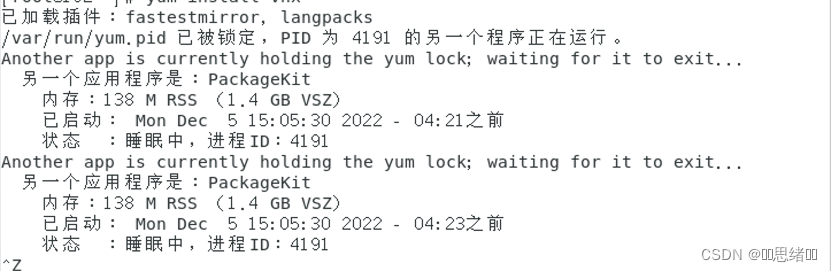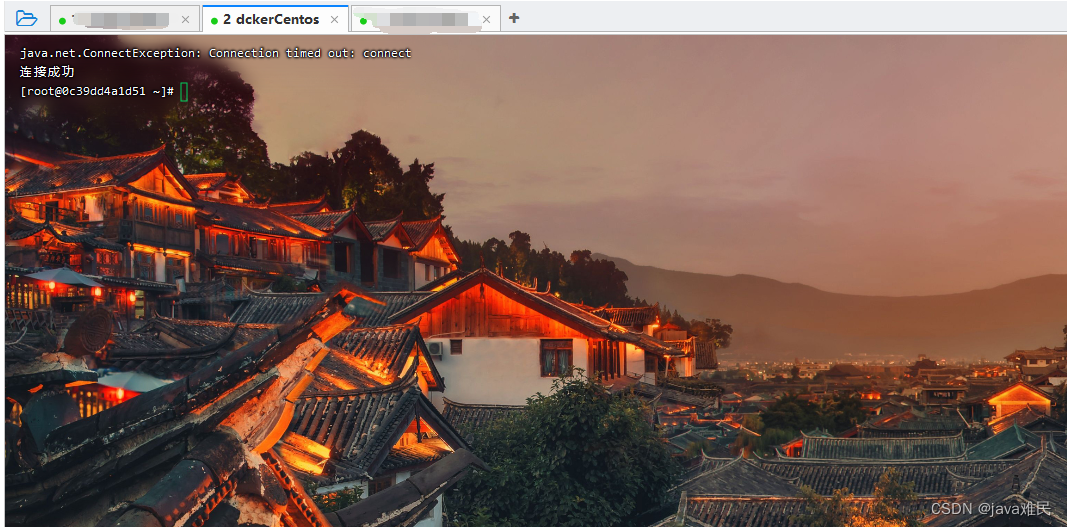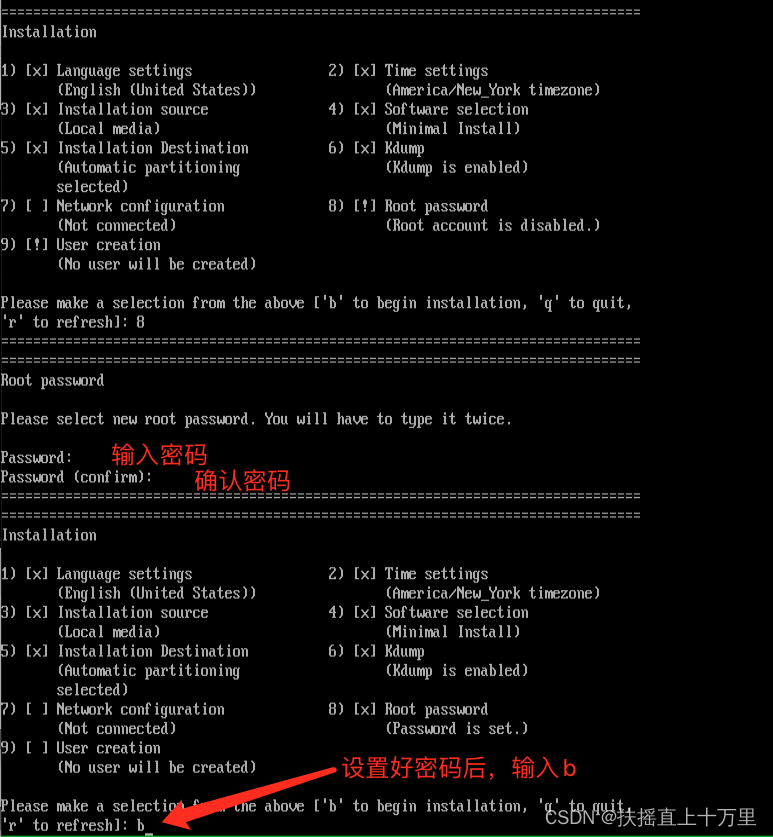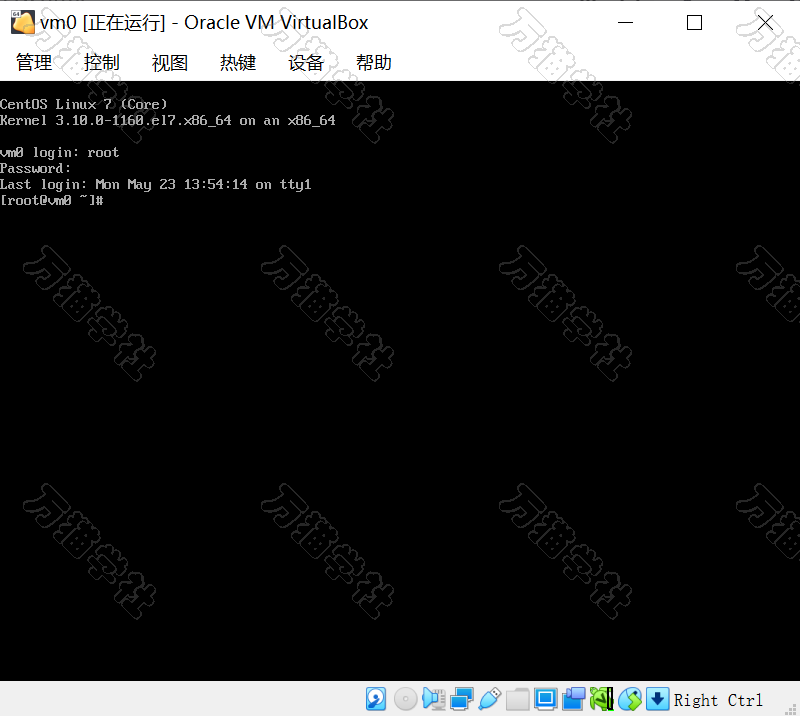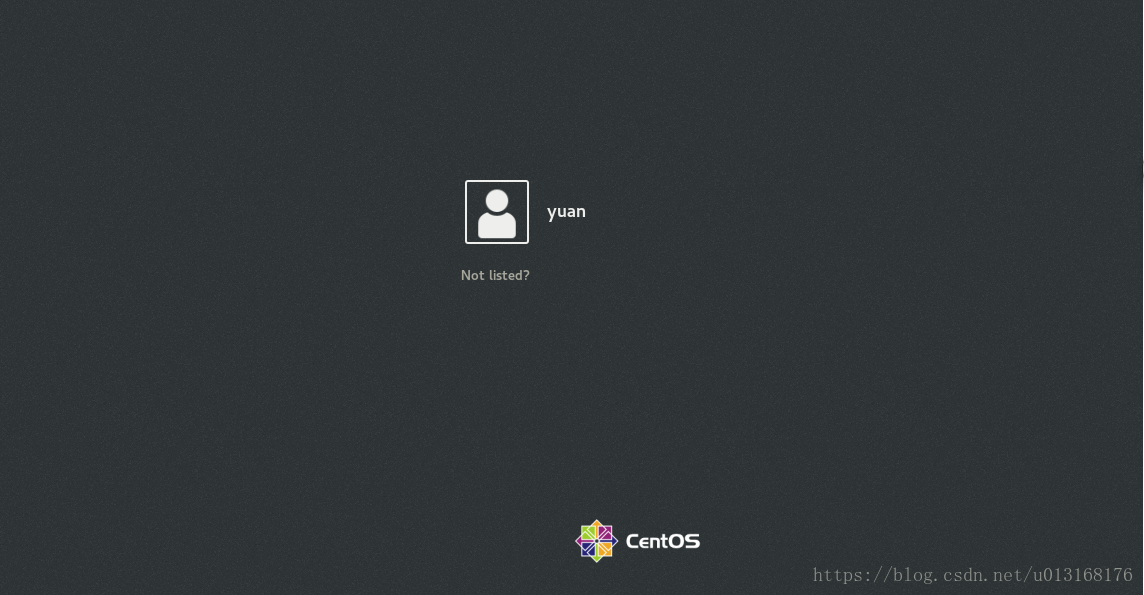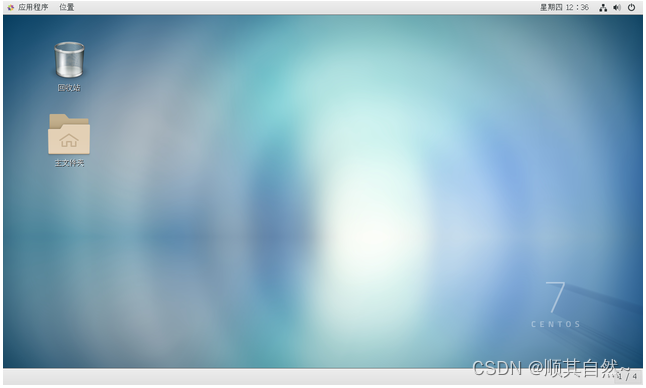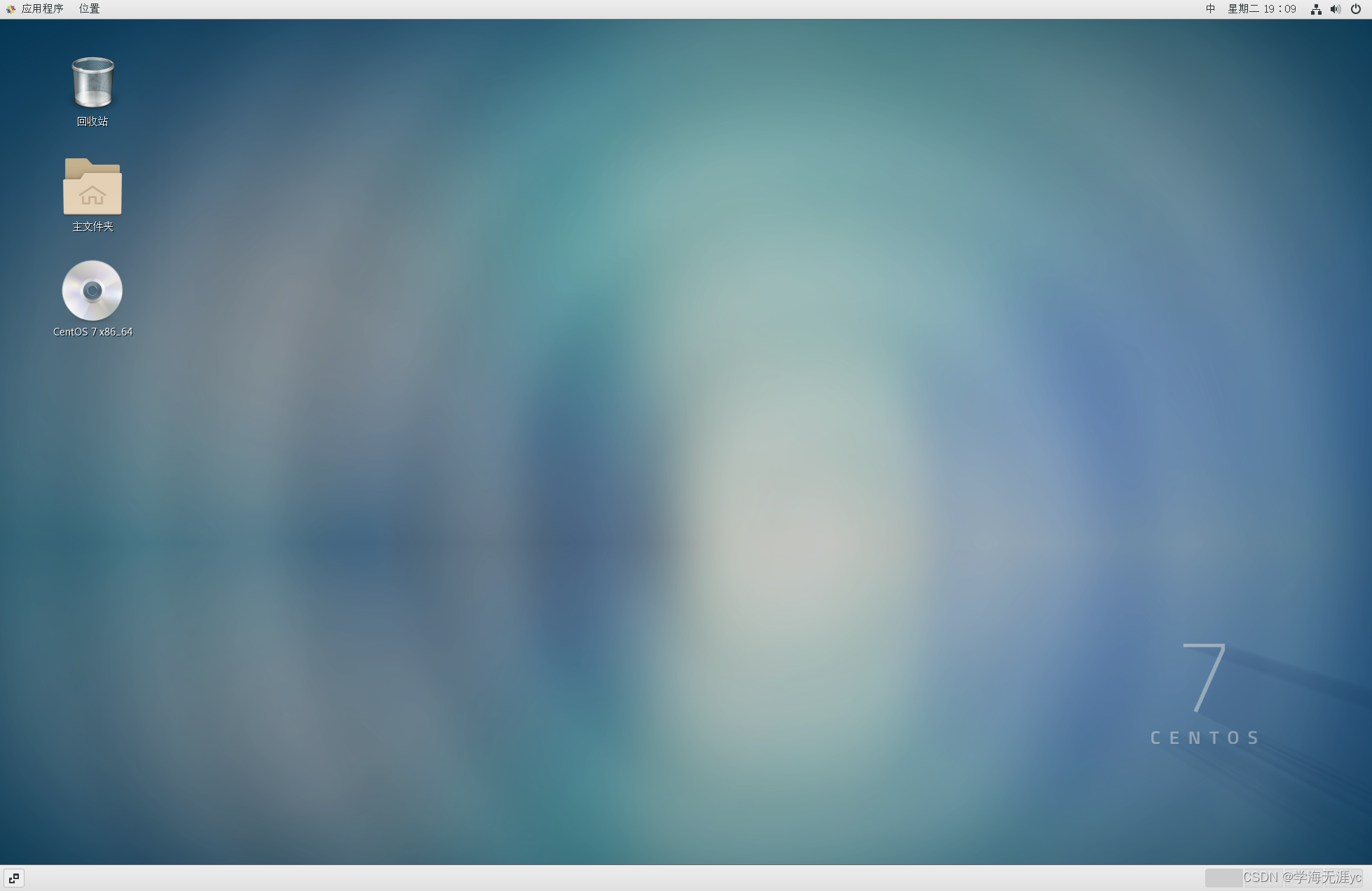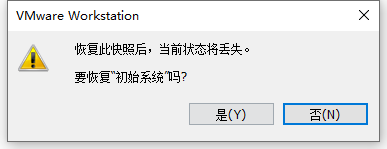在VM16上安装Centos7
- 下载Centos
- 安装Centos
- 快照拍摄
下载Centos
进入Centos官网
Centos官网的下载地址
点击Download
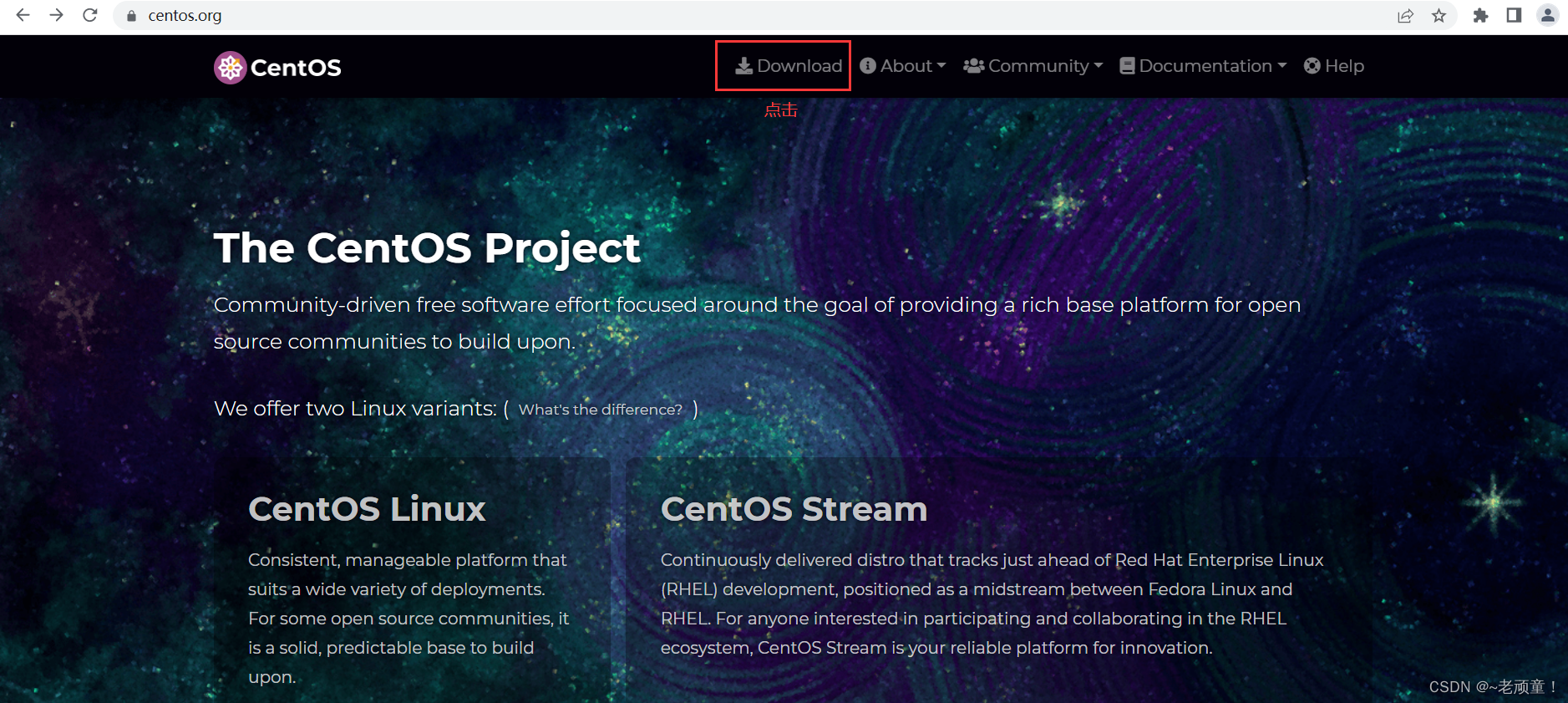
点击x86_64

自己选择镜像下载
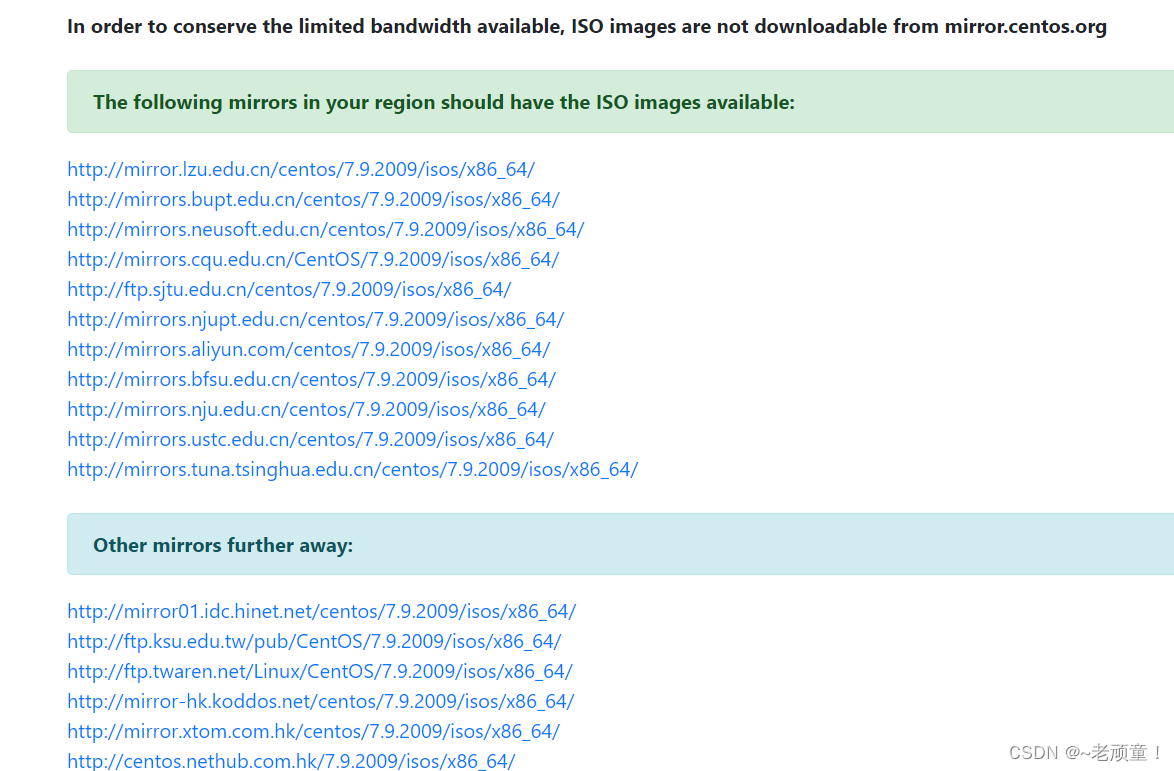
上面选择好自己的镜像后选择后缀名为 iso 的CentOS下载

安装Centos
点击创建新的虚拟机
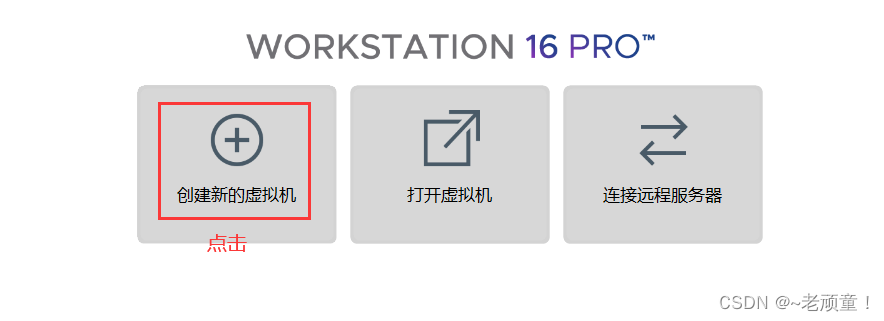
选择好自定义后点击下一步
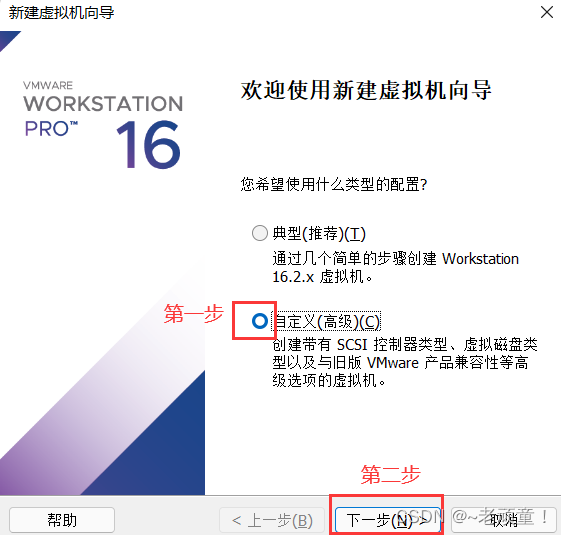
直接点击下一步
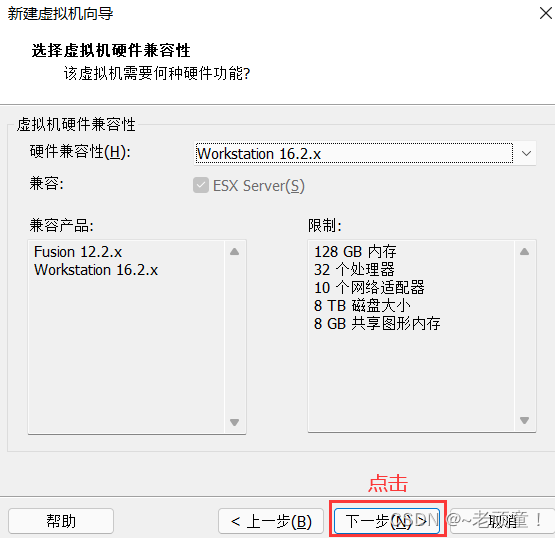
点击稍后安装操作系统,然后再点击下一步
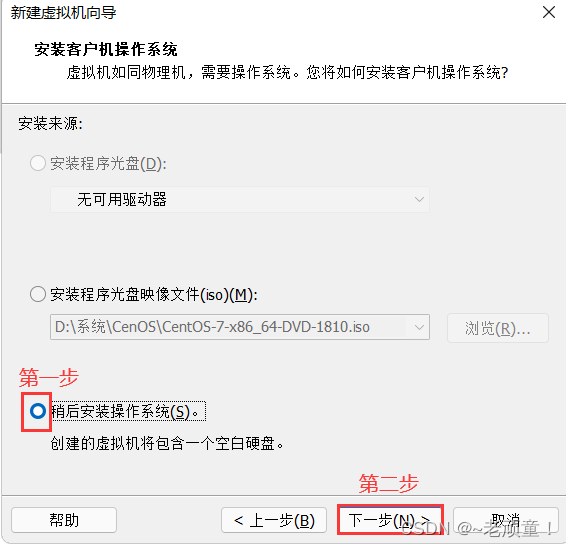
选择Linux,然后选择CentOS 7 64位的版本,然后点击下一步
注意:因为这里安装的是CentOS 7,所以选这个版本,如果是CentOS 8,那么就选择CentOS 8的版本。
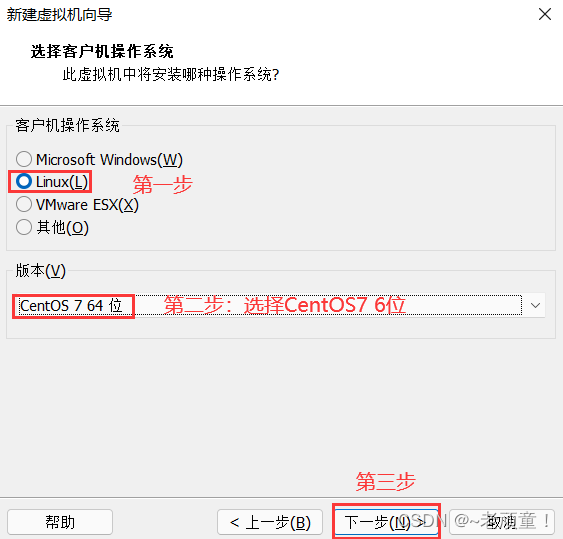
自己输入虚拟机名称(可改可不改)以及选好CentOS的安装路径,然后点击下一步
注意:安装路径建议不要放在C盘。
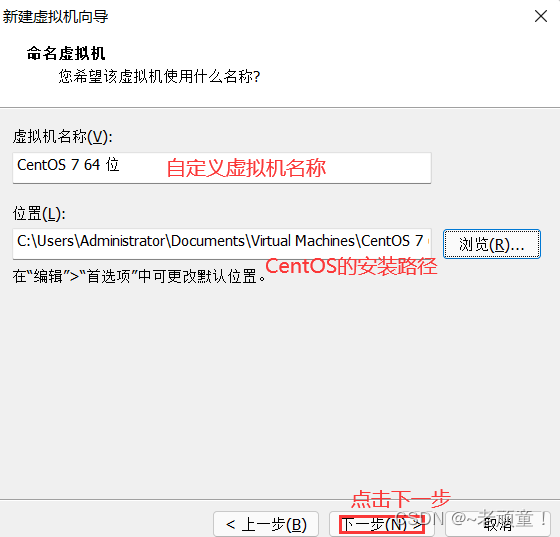
根据自己的需要来配置处理器,这里我选择一个处理器,2个内核,已经足够用了。完成后点击下一步
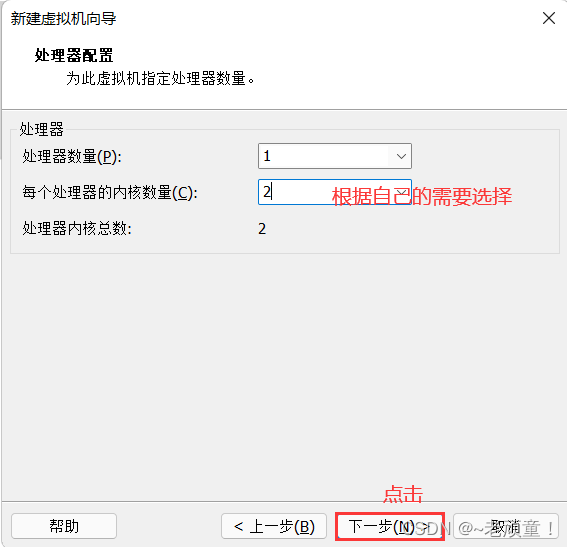
选择好内存后点击下一步
注意:分配内存时最好不要太小,也最好不要超过最大推荐的。

选择桥接网络,然后点击下一步
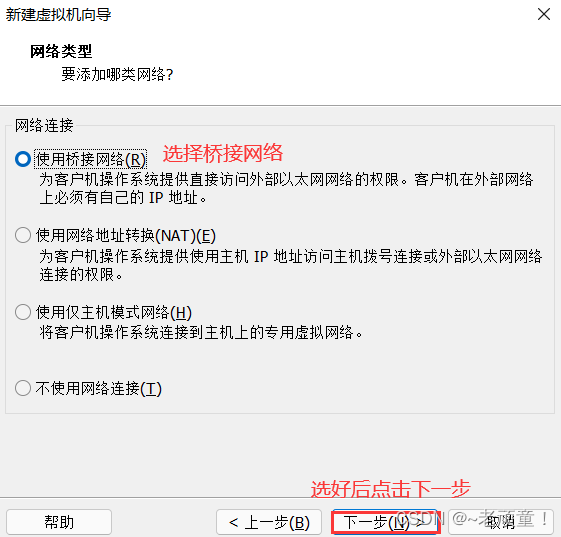
选择LSI Logic(L),然后点击下一步

选择SCSI,然后点击下一步
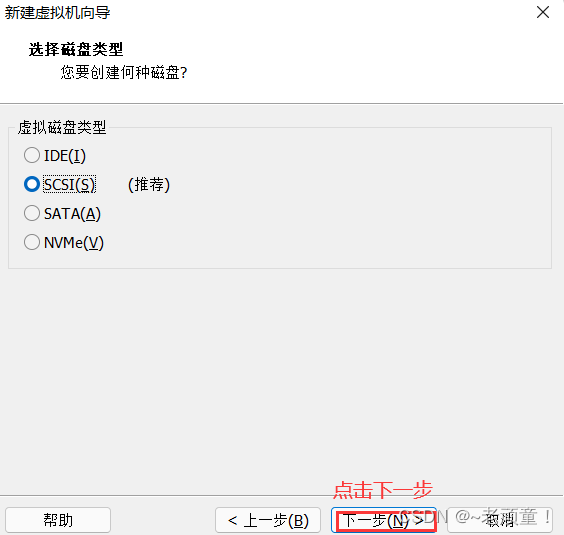
选择创建新虚拟硬盘,然后点击下一步
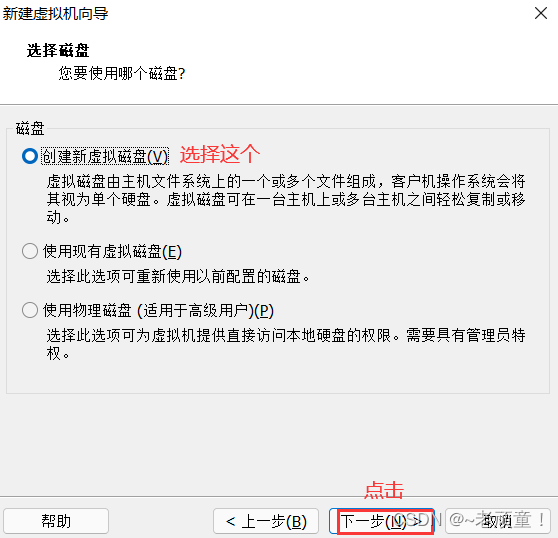
给磁盘分配空间,选择将虚拟硬盘拆分成多个文件,完成后点击下一步
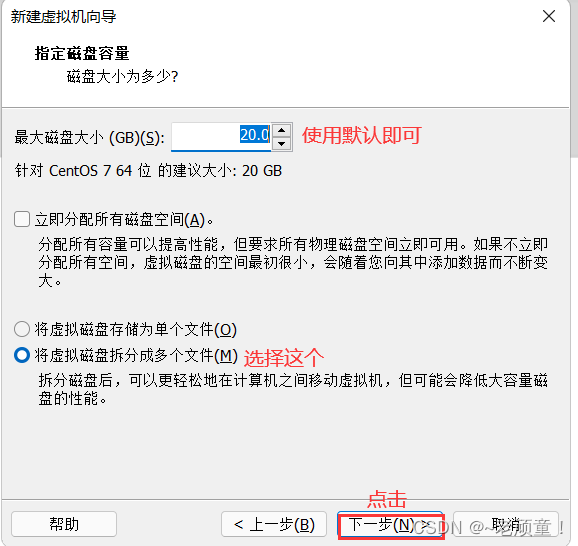
直接点击下一步
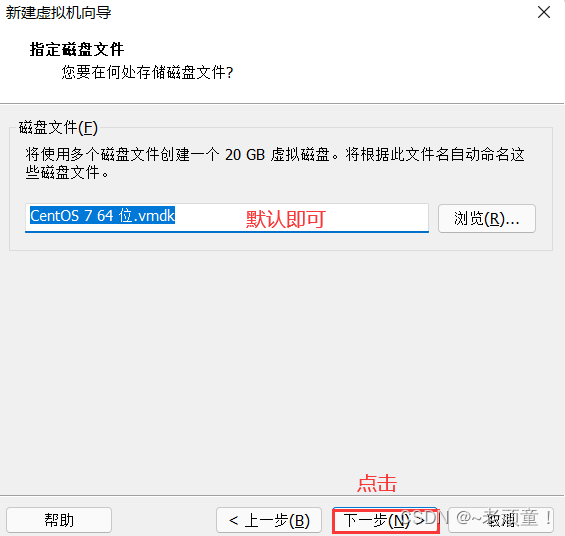
点击自定义硬件
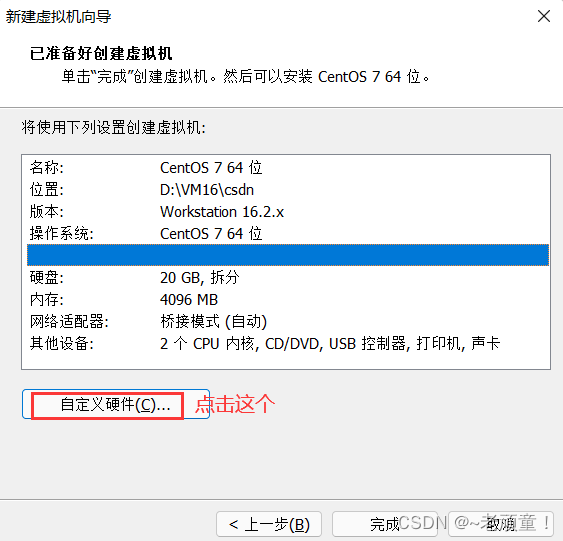
按照下面步骤指定CentOS镜像的下载路径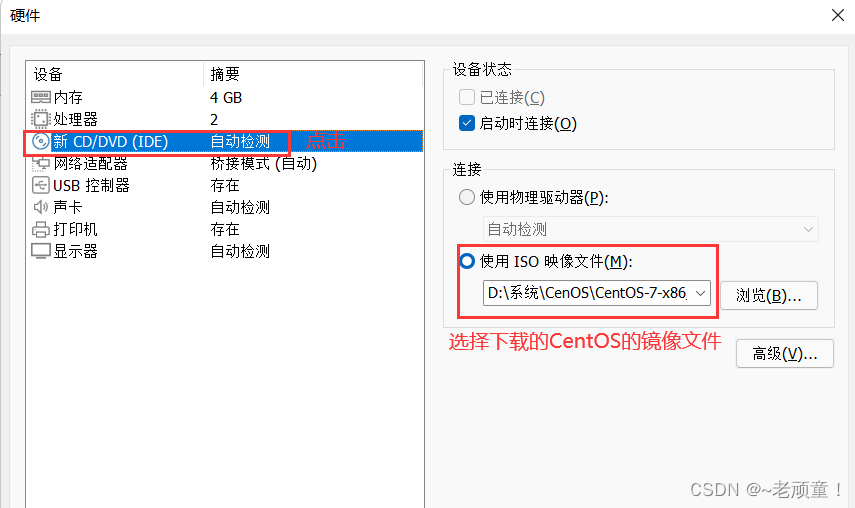
USB控制器、声卡、打印机这三个可以移除,也可以不移除

上述操作完成后点击关闭
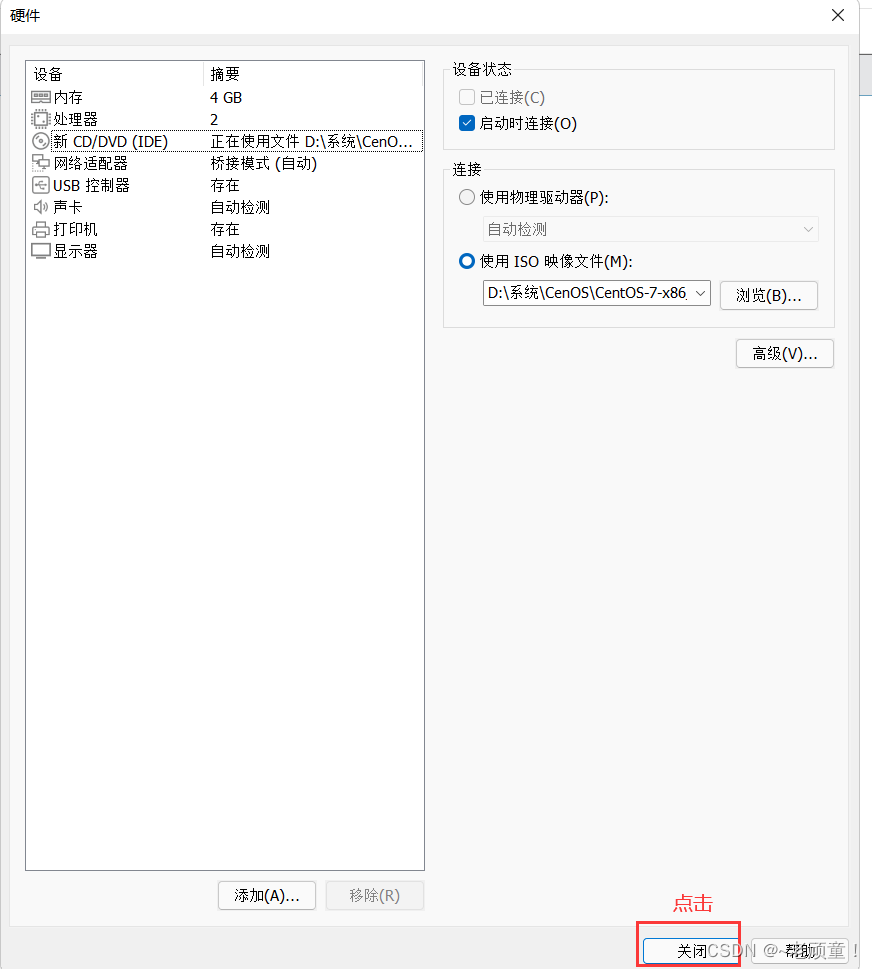
点击完成
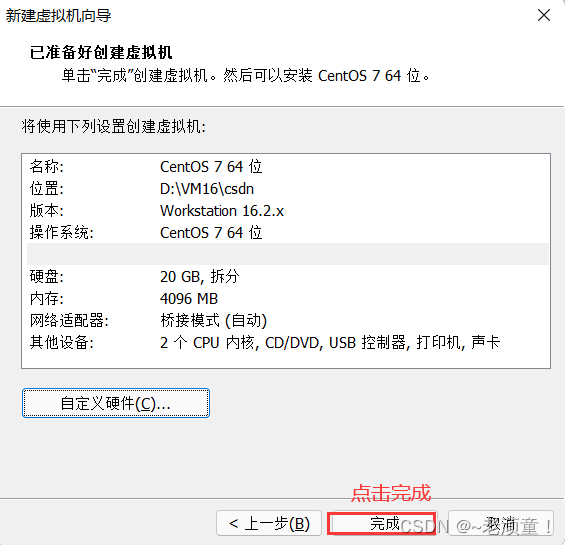
出现下述界面即代表着CentOS安装成功!
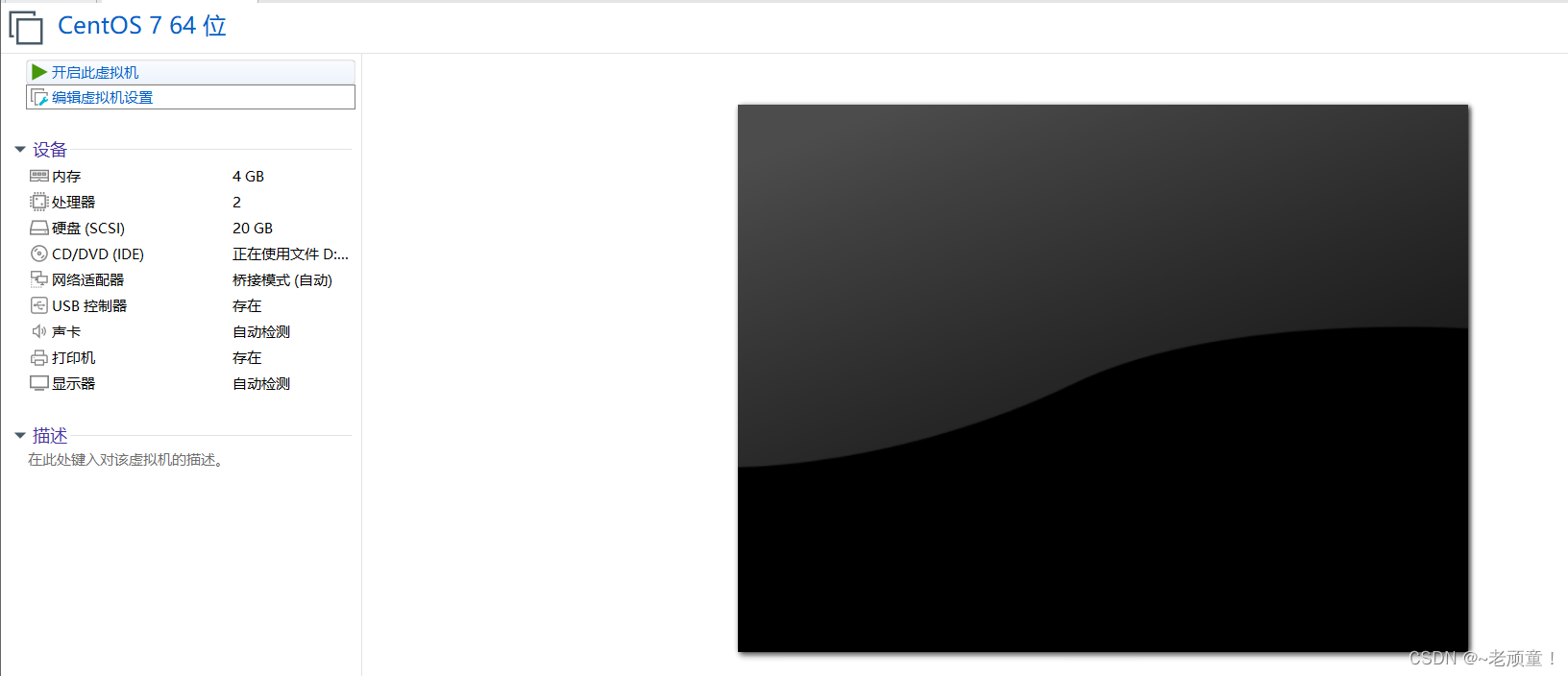
注意:
如果想要修改配置,即可点击编辑虚拟机设置
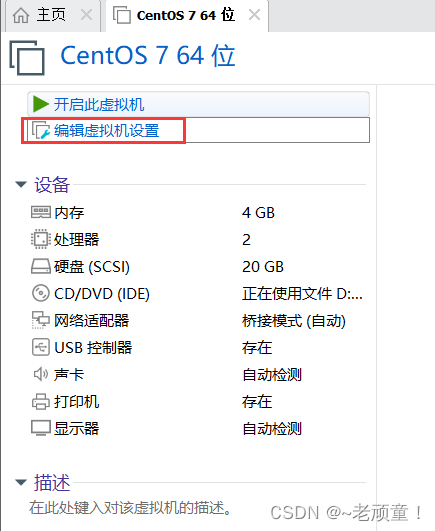
下一步就开启虚拟机了

点击Install CentOS 7,这个过程比较慢一点
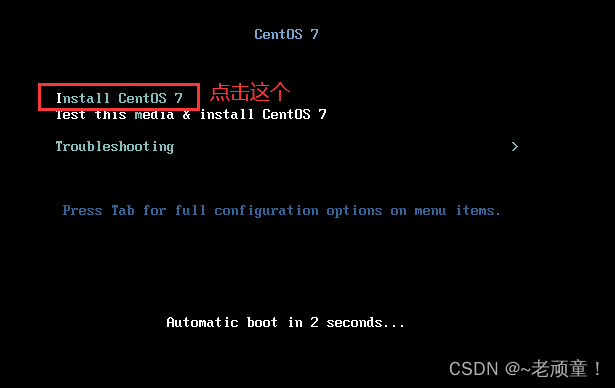
这里选择中文
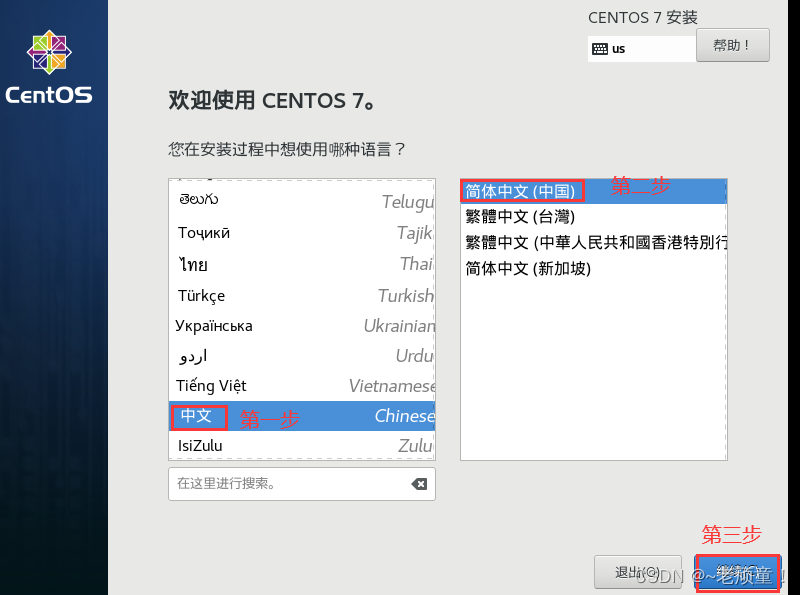
这里选择亚洲,上海,设置当前的时间即可,然后点击完成
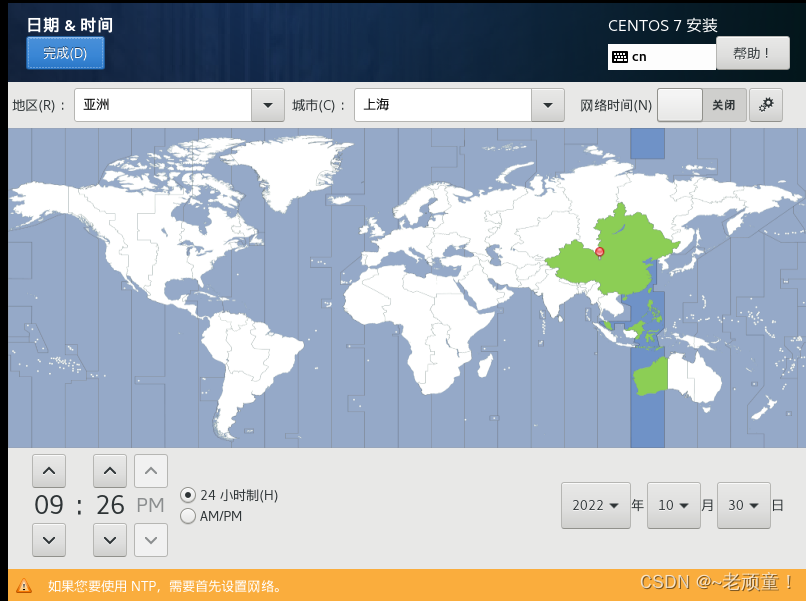
点击软件选择
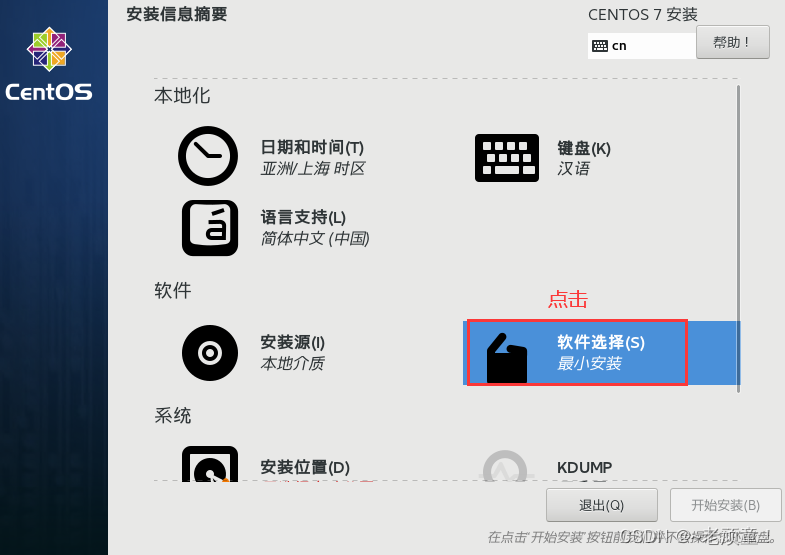
选择GNOME桌面,然后右边根据自己的需求选择吧,我这里选择的是开发工具和系统管理工具

这里选择安装位置
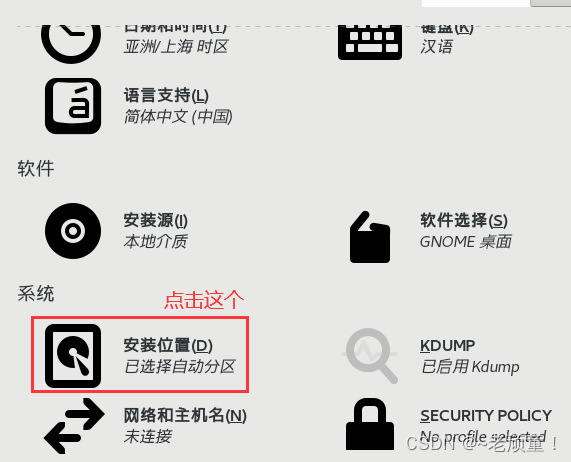
这里我是选择的自动分区,也可以选择手动分区,这样步骤比较繁琐,之后点击完成

点击网络和主机名

打开以太网,然后这里自定义主机名,最后点击完成
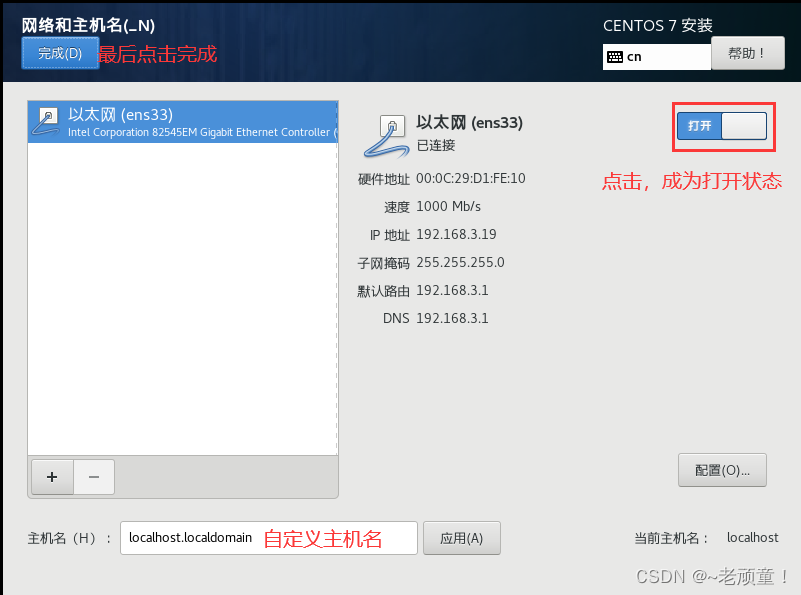
点击开始安装
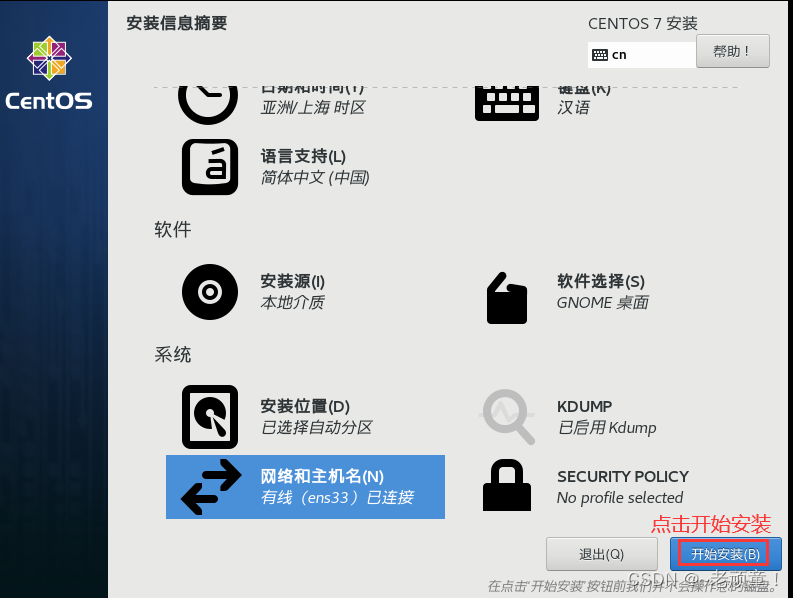
设置ROOT密码
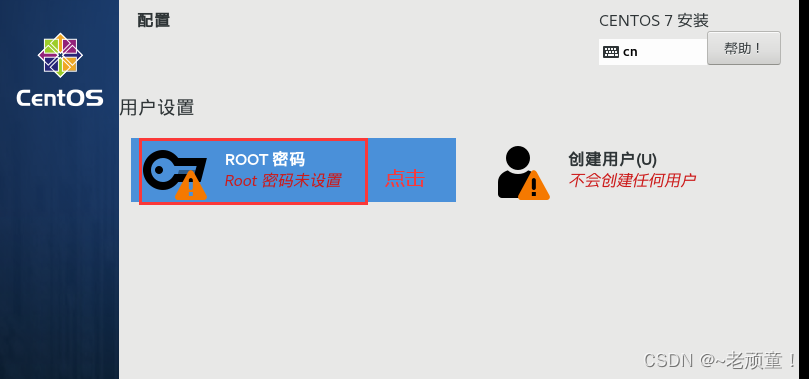
输入Root密码后点击完成
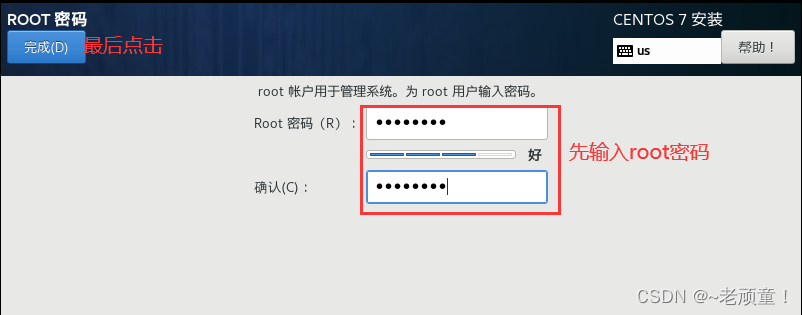
输入用户名和密码,然后点击完成
注意:这里我选择了此账号作为管理员。
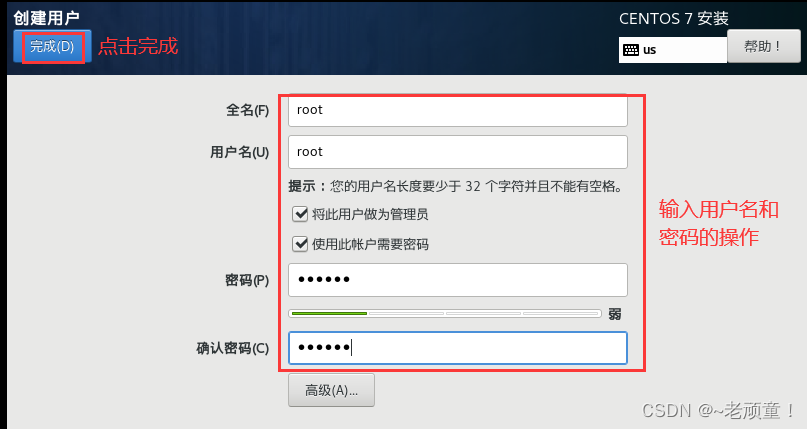
完成右侧的操作之后点击完成
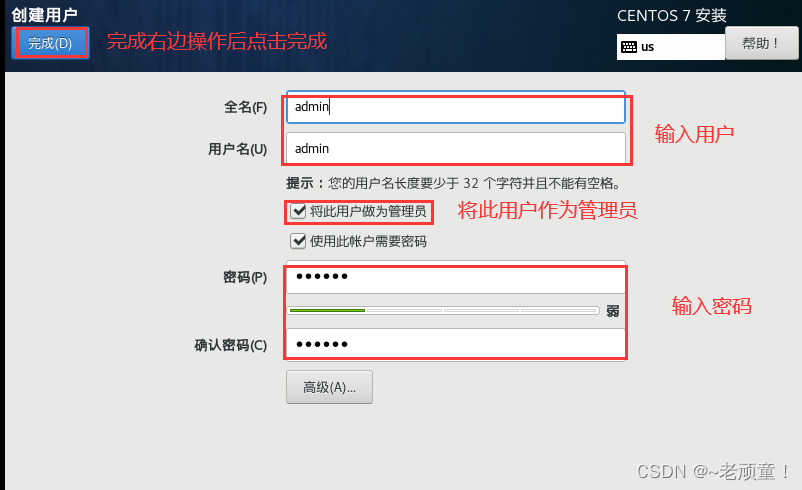
点击完成配置,然后等待安装完成
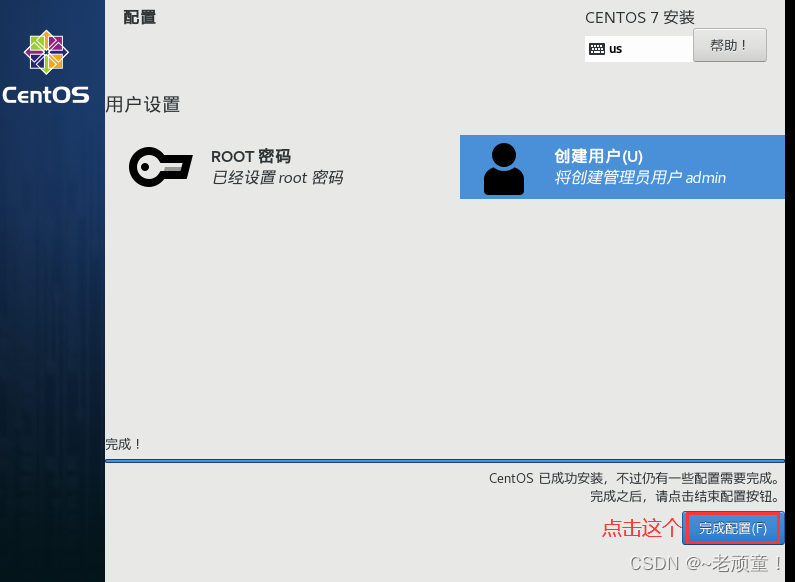
点击重启

点击admin进行登录
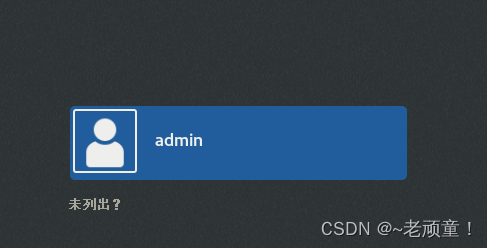
输入用户名点击登录
注意:这个密码不是你创建的ROOT密码,而是创建用户时的密码。
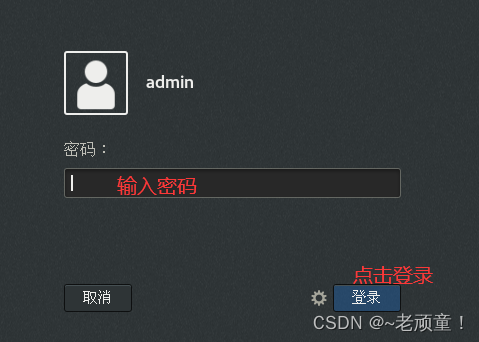
快照拍摄
作用:将当前的系统做一个备份,因为我们在使用CentOS的过程中,经常会出现一些问题,例如环境变量的改变或者是系统崩溃,此时利用快照就可以恢复之前拍照的状态。因此我们在安装完系统之后经常会做一次快照拍摄进行备份。
操作步骤
点击红色方框进行快照拍摄

输入相关信息后,点击拍摄快照
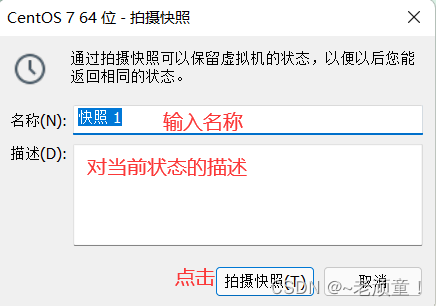
点击红色方框对快照进行管理

这里点击初始状态(自己设置的快照名称),然后点击转到
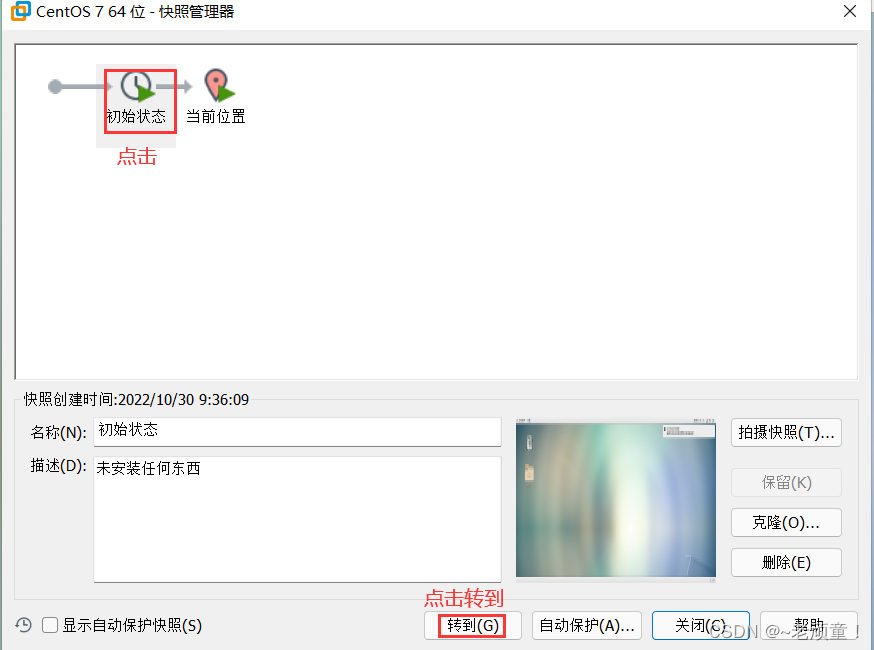
自己决定是否要恢复初始状态

以上就是安装CentOS的一些步骤,希望能够帮助到大家!